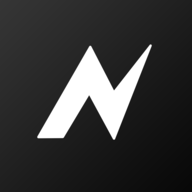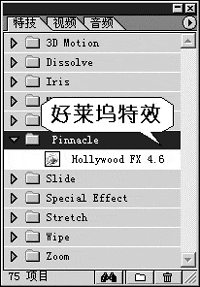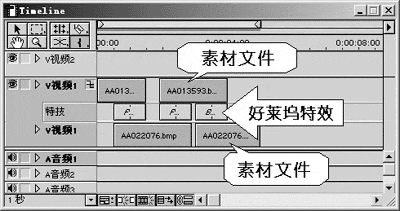看了不少进口大片,相信大家也梦想自己能够实现它。Hollywood FX(好莱坞
转场特技)可以满足你的这个愿望。
件的安装
安装Hollywood FX 4.67(必须先安装Adobe Premiere,版本6.0以上,否则Hollywood FX安装后无法将
插件自动安装在Adobe Premiere)之后,打开Adobe Premiere,调出里面的“特技”窗口,你就会在新增加的“pinnacle”下面找到Hollywood FX 4.6了(如图1)。
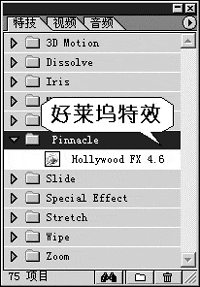
图1 添加特技实战 1. 笔者准备了三张BMP
格式(Adobe Premiere不支持JPG格式)的图片,放在一个单独的
文件夹里准备用于本例的制作,你也可准备一些视频剪辑来应用到实例中。
2. 启动Adobe Premiere 6 中文版,在“输入节目设置”窗口设置视频格式为“multimedia for windows”方式,进入主窗口。右击默认的“素材夹”,选择“导入→文件夹”,选中图片文件夹导入素材,展开后就可以看到导入的图片了。
3. 将图片分别拖至下面时间线窗口里“视频1”的A、B两个轨道上,右击素材选择“持续时间”,设置每幅图片的播放时间为2秒,并且让素材之间拉开一段距离以便应用特效。
小提示:由于Adobe Premiere里的特效是在A、B两个轨道之间添加的,所以必须遵循A、B双轨依顺序放置的原则,即A轨放置第1、3幅图片,B轨放置第2、4幅图片,这样才能形成连续的特技链接。
4. 将Hollywood FX 4.6拖至时间线“视频1”A、B两个轨道中间的“特技”轨道,放置在几幅图片的衔接位置,并依上法设置好“持续时间”(2秒)(如图2)。选中“特技”轨道上的一个模块,右击鼠标选择“特技设置”(或直接在模块上双击),就会进入Hollywood FX的设置窗口了。
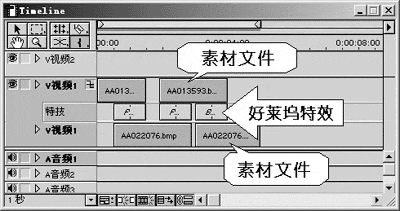
图2 5. Hollywood FX的主窗口分为三部分,左侧是对象窗口,中间是预览窗口,右侧是特技类别和参数设置窗口。我们首先在右侧窗口里打开特效类别的卷展栏,这里分门别类汇集了几百种好莱坞大片里的三维转场特技,我们选择“Weddings”类别,在里面选中“Champaign”特效,应用后会看到第一幅图片上的足球男孩慢慢的变为一个啤酒瓶上的标签,然后倒出一杯酒飞旋隐去后显示出第二幅足球队合影的图片(如图3)。

图3 6. 我们再为2、3幅图片制作转场特技。调出设置窗口的方法同上,这一次我们选择的是“Business”类别里的“Tum page”特技,这个效果更绝,让图片作为一本书里的插图进行翻页显示。但这个特技需要三张图片,两张作为主图,另外一张是系统默认的带有号码的底图,看起来不太舒服。我们可在左侧对象窗口里“Media”选项里选中“Host Vedio 1”(系统自动添加的页面),然后在右侧参数窗口里按下“Select File”按钮,导入我们准备的另外一张图片就是了。多幅素材在一起容易使人感觉画面不够明亮,可以按下“Light”按钮增加一些光线(如图4)。

图4 7. 第3、4幅素材之间的特技效果的添加就不多说了,由于我们选择素材的主题是足球,就选择一个足球滚动转场的特技吧,设置方法同上。
特技添加就完成了,Hollywood FX还提供了每一种特技的参数调整,一般情况下是不需要调整的,如若你想进行特技DIY的话也不难,仔细调整这些参数即可改变特技默认的设置,满意后还可将其保存起来。设置完成后一定要在这里预览实际的效果,完成后按OK返回Adobe Premiere。因为在Adobe Premiere 的预览窗口里是无法预览这些特效的。
影片的导出 所有工作完成后,就可以输出影片了,在Adobe Premiere的主菜单选择“文件→时间线输出→电影”,就会按我们前面设置好的视频模式输出AVI格式的影片了。